- Autor Lauren Nevill [email protected].
- Public 2023-12-16 18:51.
- Última modificación 2025-01-23 15:18.
Las ventanas del panel express del navegador de Internet Opera son populares entre muchos de sus usuarios. Con su ayuda, puede agregar la dirección de una página visitada con frecuencia solo una vez, y para la siguiente entrada, simplemente haga clic en la imagen de la página. A muchas personas les gustó este servicio, pero con el tiempo, las ventanas libres en el panel terminaron. Resulta que en los ajustes de configuración de muchos navegadores hay un elemento para aumentar estas ventanas.
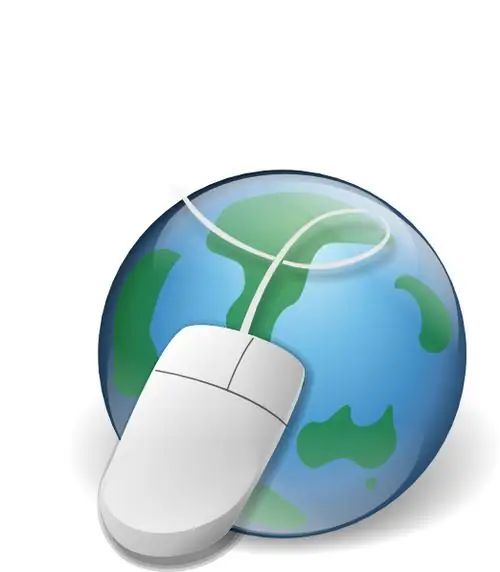
Necesario
Navegadores de Internet Opera, Google Chrome, Mozilla Firefox
Instrucciones
Paso 1
En Opera, puede aumentar el número de ventanas libres editando el archivo de configuración speeddial.ini. Debe cerrar su navegador antes de editar este archivo. Este archivo se puede encontrar en C: / Documents and Settings / User / Application Data / Opera / Opera / profile. Busque las siguientes líneas y, si no hay ninguna, agréguelas:
[Tamaño]
Filas = x
Columnas = x
En lugar del símbolo "x", debe ingresar su significado. Si establece Filas = 4 y Columnas = 4, terminará con una cuadrícula de 16 ventanas en el panel rápido. Si el valor es 5, habrá 25 ventanas, etc. Cuanto más especifique el valor, más pequeñas serán las ventanas.
Paso 2
No olvide guardar este archivo y cerrarlo. Inicie su navegador para probar sus cambios.
Paso 3
Esta función está mal implementada en el navegador Google Chrome. las ventanas en el panel express no tienen ninguna configuración. Puede solucionar este problema utilizando la aplicación Marcación rápida.
Paso 4
Después de instalar esta extensión, el panel express se expande automáticamente a 12 ventanas libres. Pero 12 ventanas para muchos usuarios de Internet son un número bastante pequeño, por lo que en la configuración de la extensión puede establecer el valor igual a 81.
Paso 5
Además, este complemento le permite editar no solo cada ventana, sino también la página de acceso rápido en su conjunto, controlando el motor de búsqueda predeterminado.
Paso 6
No hay un panel rápido en el navegador Firefox, este complemento recibió un nombre diferente: marcadores visuales. Su número también es limitado. Para editar el valor de los marcadores visuales, abra una nueva página e ingrese el comando about: config en la barra de búsqueda, luego presione Enter.
Paso 7
En la ventana que se abre, haga clic con el botón derecho y seleccione el nuevo comando, seleccione la cadena en el menú contextual. Nombra la configuración "yasearch.general.ftab.settings" sin comillas y establece el siguiente valor: {"rows": 5, "cols": 5}. Los valores de filas y columnas son el número de filas y columnas.






